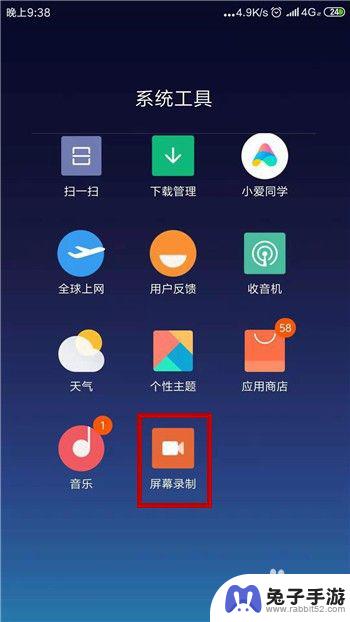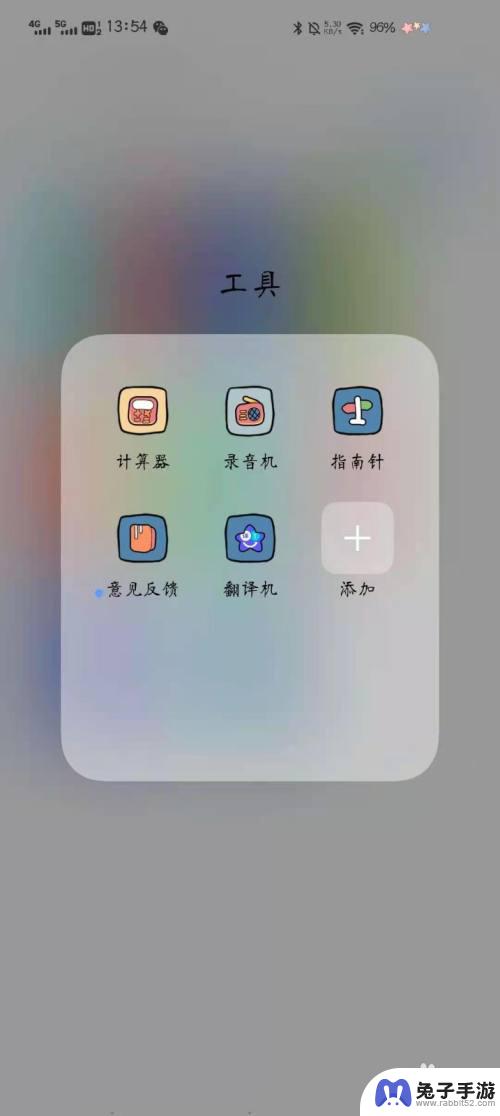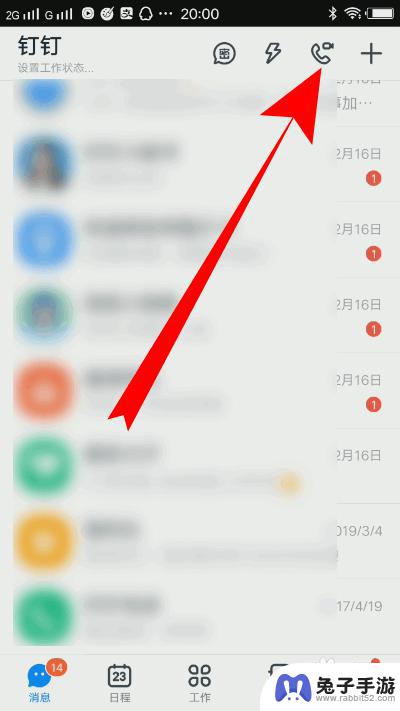手机讲课如何录音频
在当今数字化时代,手机已成为我们生活中必不可少的工具之一,除了通讯、娱乐和社交功能外,手机还具备着许多实用的特性,如录音和录制视频。特别是对于教育领域的从业者和学生而言,手机的录音和录制视频功能成为了一种便捷而高效的方式,帮助他们记录和分享知识。许多人可能不熟悉如何正确地利用手机进行教学内容的录音和录制视频,本文将介绍手机讲课如何录音频以及如何用手机录制教学视频的方法和技巧。无论是教师还是学生,通过掌握这些技巧,将能够更好地利用手机这一多功能工具,提升教学和学习效果。
如何用手机录制教学视频
步骤如下:
1.首先制作好自己的教学课件,然后使用微信截图工具。把每一张PPT截取成图片,传到你的手机上。ps:不会设计PPT的小伙伴也别慌,W某某S上的免费专区有好多模板可以供我们使用。另外,如果你有W某某S会员,也可以直接把PPT导出为图片呦。
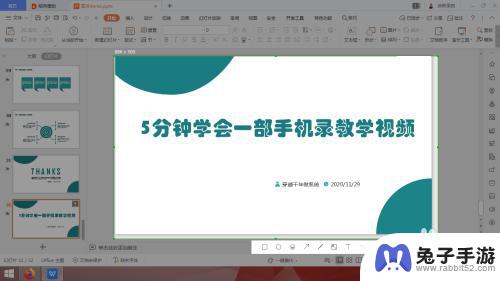
2.给自己的每张PPT录制讲解音频,一般使用手机自带的录音软件就行。这里有一个小技巧——每段录音都匹配对应的PPT,同时保存时。将每段录音的名称前加一个编号,与PPT的顺序对应,这样可以方便我们后面剪辑。
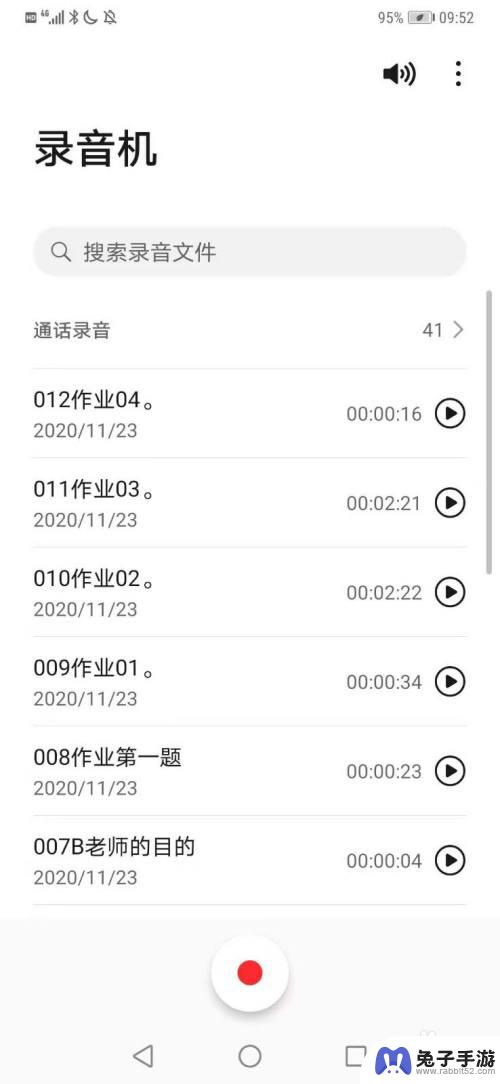
3.去应用市场上下载“快剪辑”APP,注意,叫这个名字的很多,请认清logo,不要弄错了。我试了好多款,就这个相对好用些。
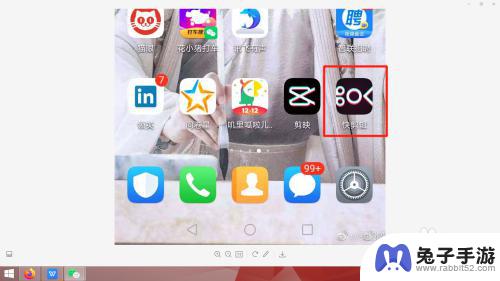
4.下载完成后,打开快剪辑APP,点击【开始剪辑】按钮。
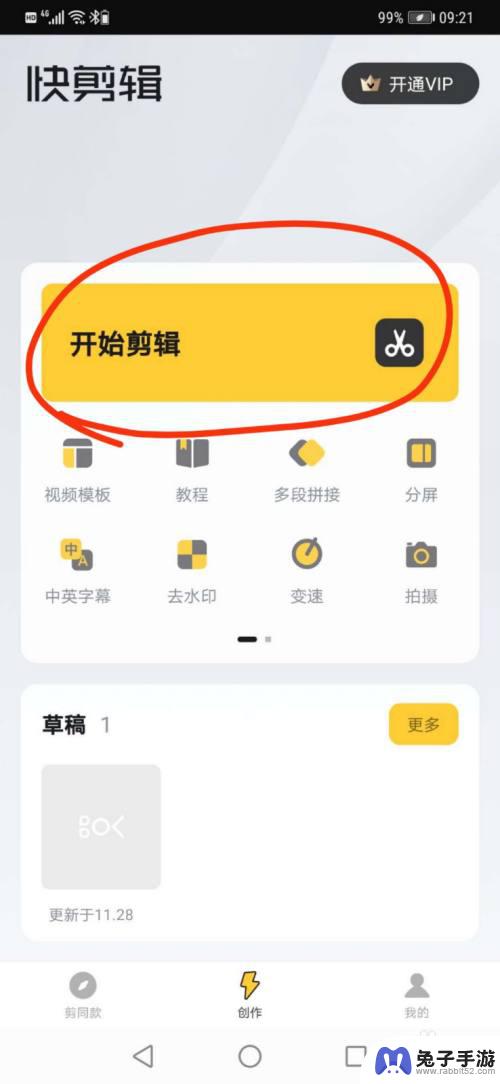
5.选择第3个页签“照片”,将你的教学PPT图片按照顺序依次导入。注意每次最多可以导入8张,之后还可以追加。
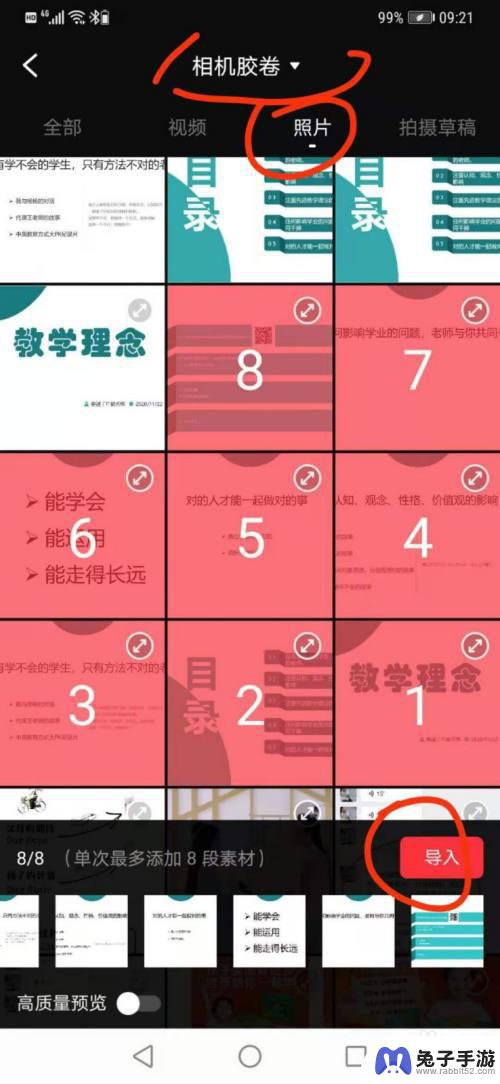
6.动动你的手指,可以拖动图片的顺序,也可以调整每张图片展示的时长。
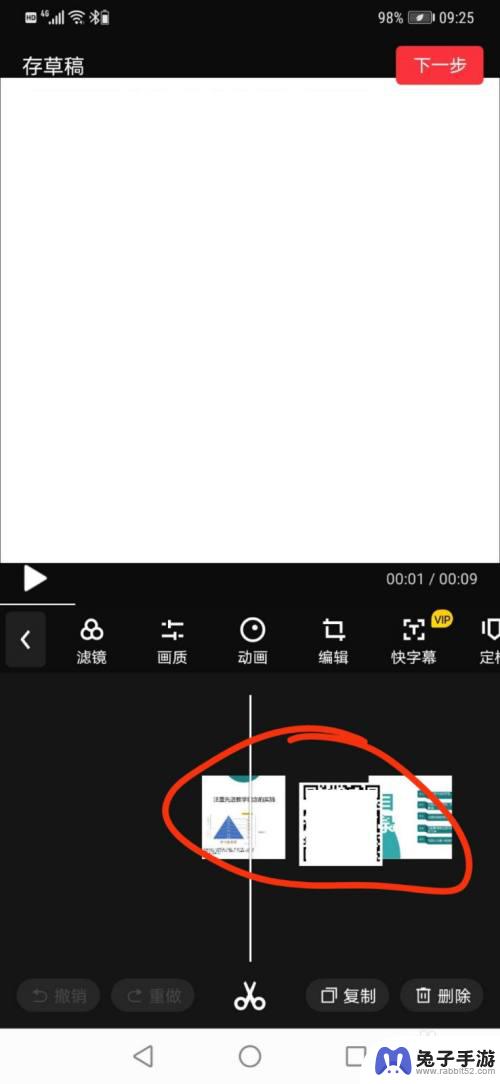
7.点击音频轨道的【音乐】按钮,然后再次点击【点击选择音乐】按钮。
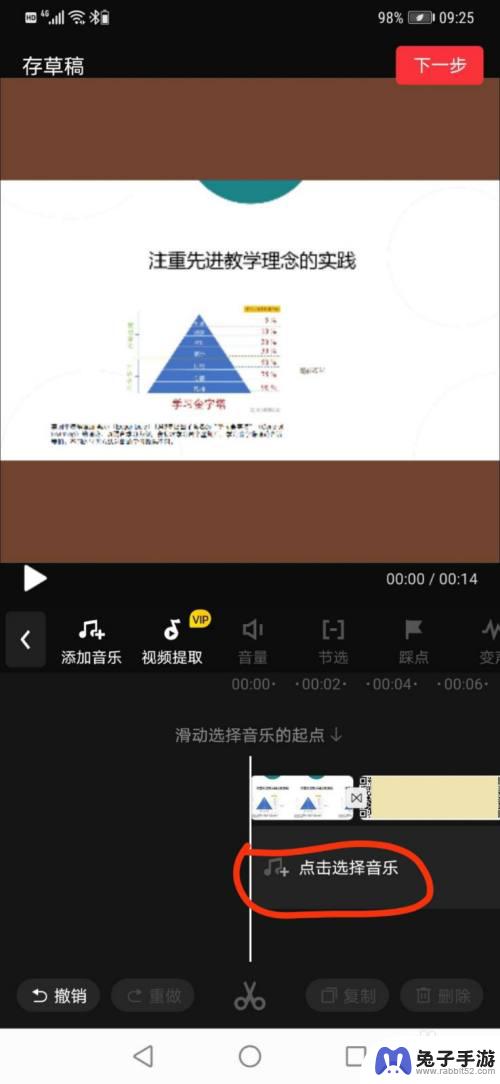
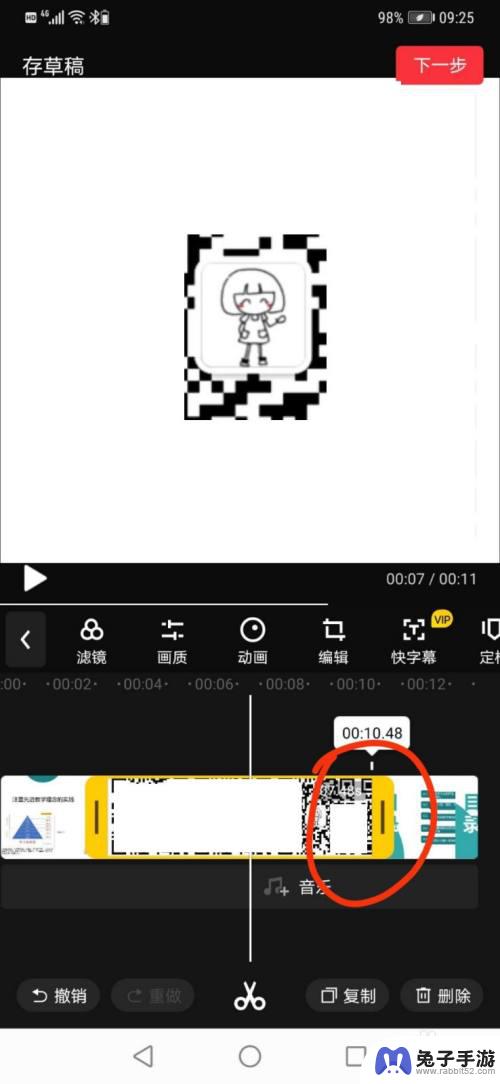
8.在“音乐”页签中,依次导入你录制的教学音频。注意,要选择“音乐”页签才能导入本地录制的音频,而非“云音乐”。
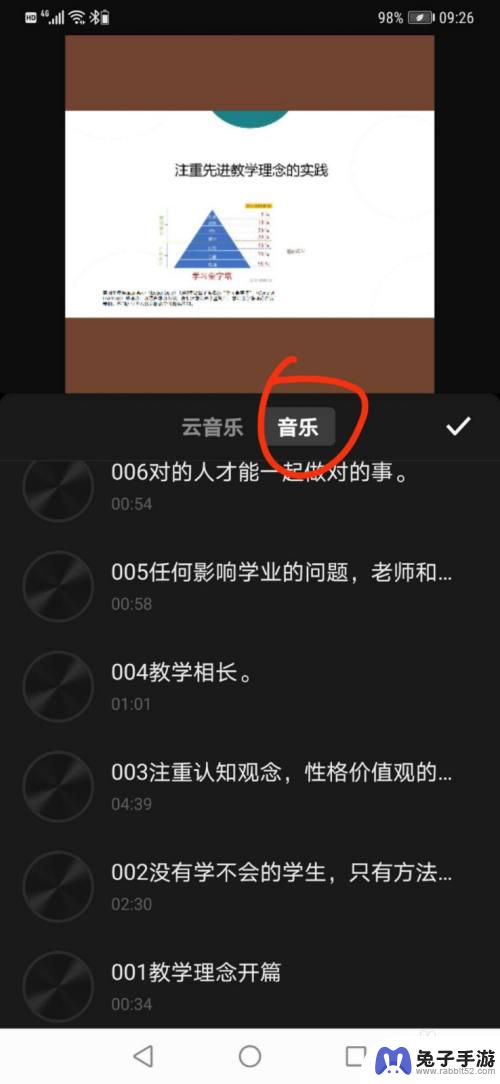
9.选择你需要的音频,并点击【使用】按钮,将其添加到音频轨道。如果有多段录音,依次导入即可。
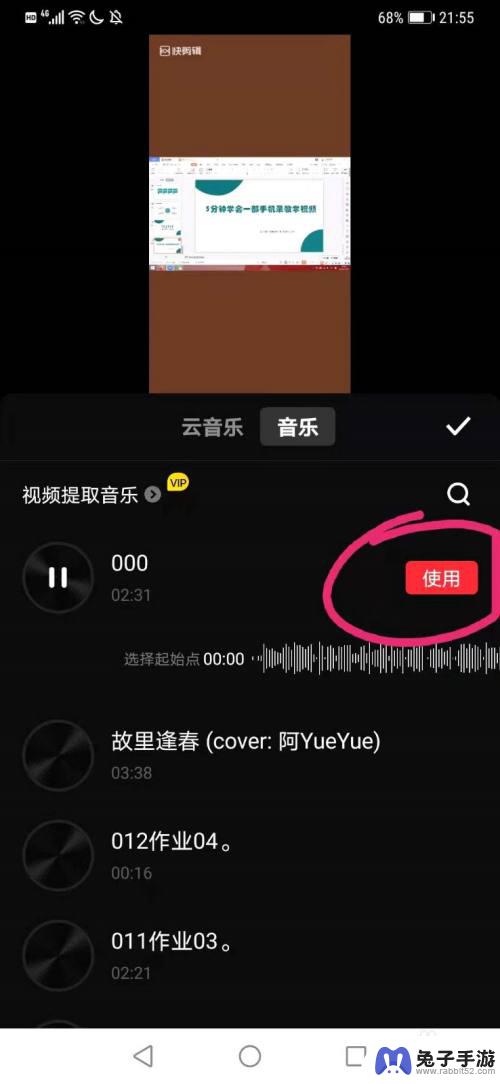
10.拖动音频可以改变顺序,拖动音频结尾处可改变导入音频的截取部位。随时点击【播放】按钮进行观察并调整,直到得出满意的播放效果。
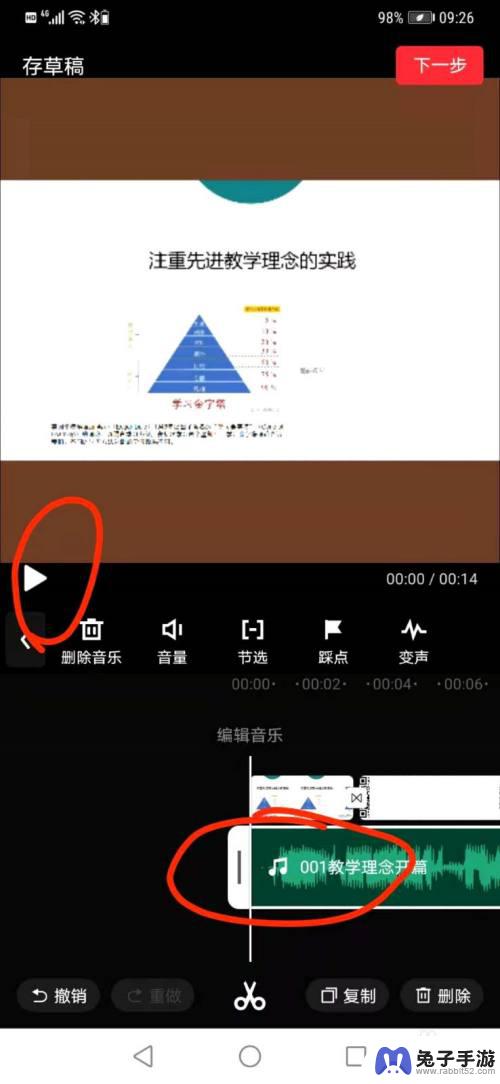
11.点击右上角的【下一步】按钮可以预览最终效果,再点击【生成】按钮即可得出想要的视频啦。
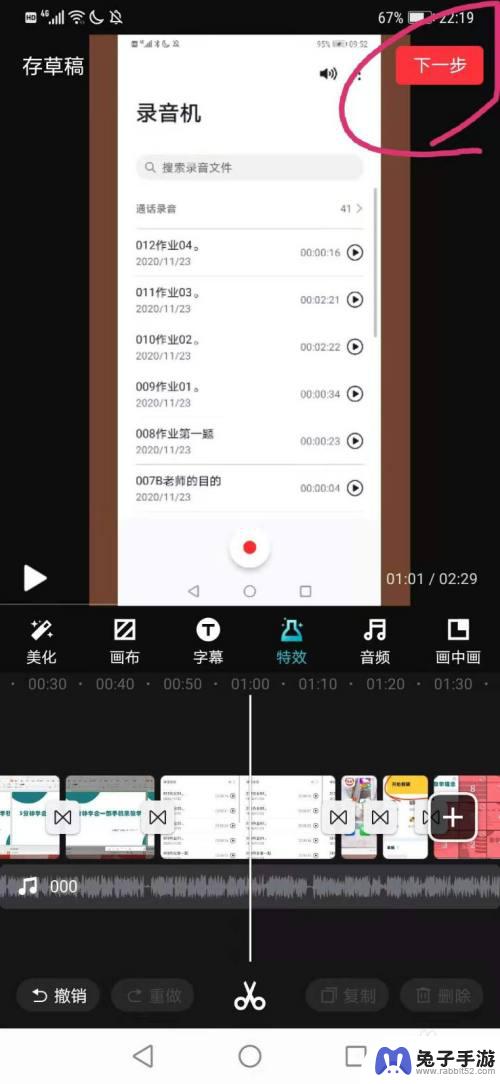
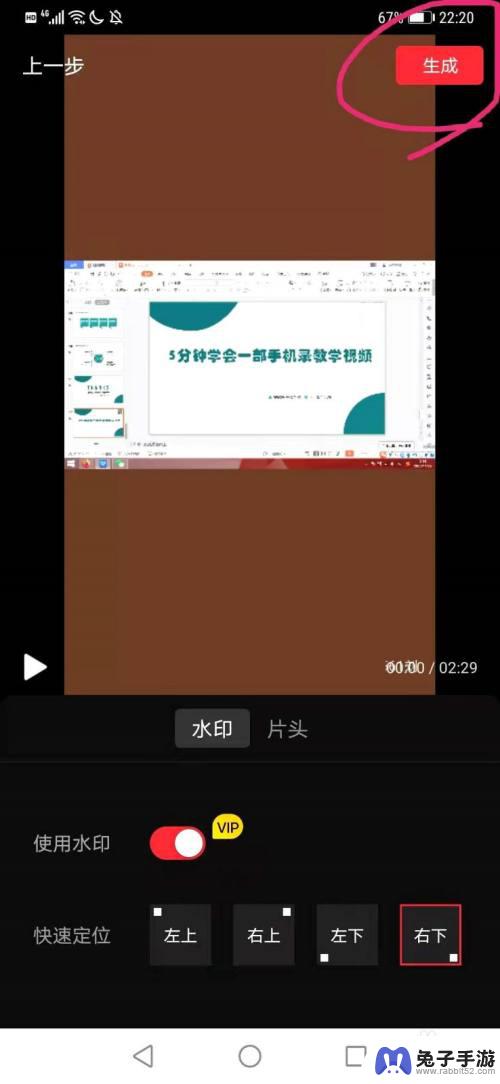
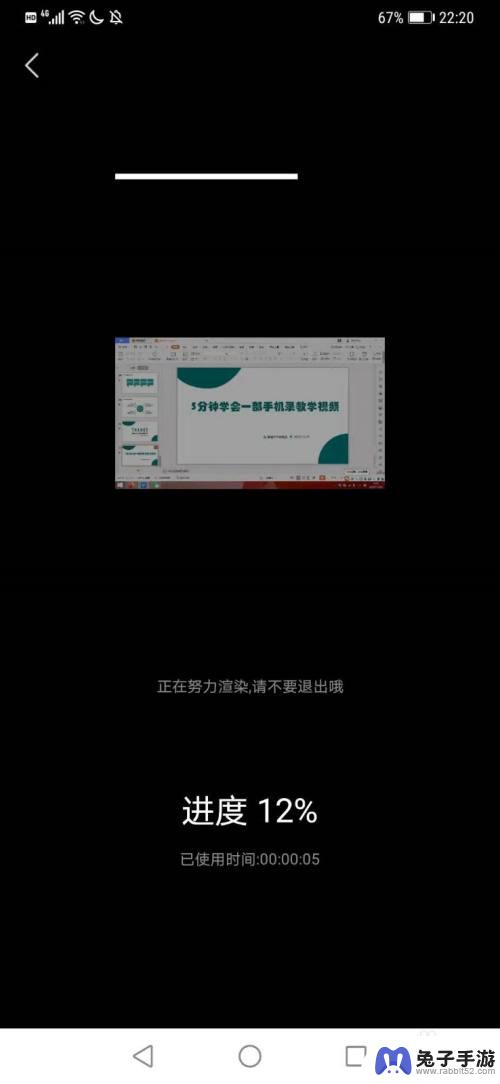
以上就是手机讲课录音的全部内容,如果你遇到这种情况,可以按照以上方法来解决,希望对大家有所帮助。